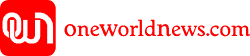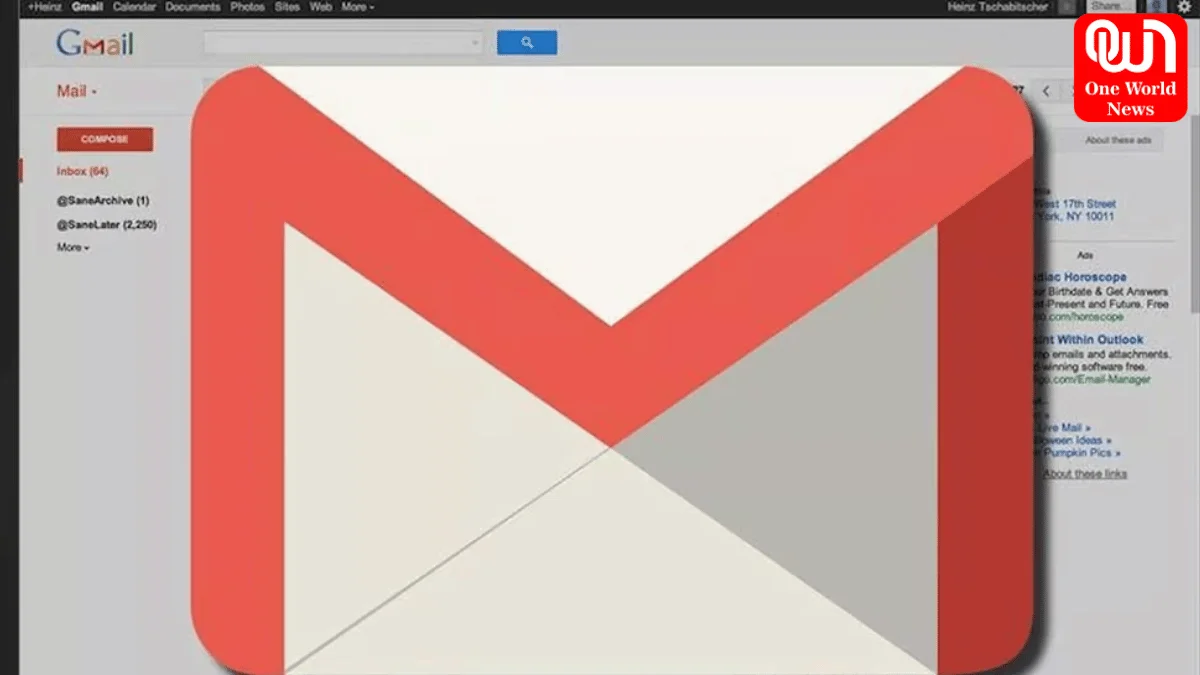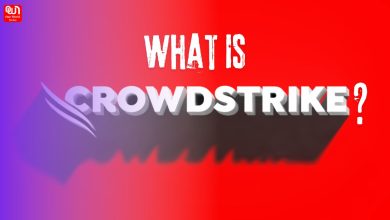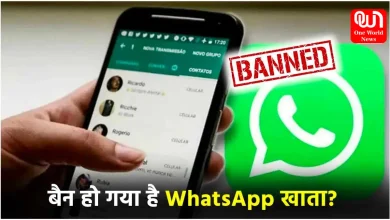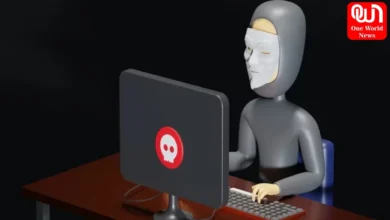जानिए जीमेल से जुड़ी ये खास ट्रिक्स, जो कर देगा आपके काम को बेहद आसान: Gmail Secret Features
जीमेल का इस्तेमाल काफी समय से किया जा रहा है लेकिन बहुत कम लोग होंगे जो इसकी सीक्रेट ट्रिक्स के बारे में जानते होंगे। जीमेल गूगल की एक ऐसी सर्विस जिसका इस्तेमाल बड़ी संख्या में लोग कर रहे हैं। इसलिए आज हम आपको जीमेल के कुछ खास ट्रिक्स के बारे में बताते हैं, जिन्हें आप यकीनन नहीं जानते होंगे।
Gmail Secret Features:जानें जीमेल का ये सीक्रेट ट्रिक्स, जो आपको भी नहीं होगा पता
Gmail Secret Features:जीमेल का इस्तेमाल प्रोफेशनल और फाइल शेयरिंग दोनों तरह के कामों के लिए किया जाता है। कई बार हम कुछ कामों को पूरा करने के लिए जीमेल पर बेकार का समय बिता देते हैं, जबकि कुछ ट्रिक्स की मदद से वो काम आसानी से पूरे हो सकते हैं। रेगुलर मेल भेजने के अलावा इस एप्लिकेशन के कुछ स्पेशल फीचर्स भी हैं, जो आपके काम को आसान तो बनाते ही हैं साथ में आपकी प्राइवेसी भी बढ़ाते हैं। यहां जानिए जीमेल की कुछ खास ट्रिक्स के बारे में जो आपका काम आसान बना सकती हैं और इन ट्रिक्स का उपयोग करके आप जीमेल का और भी बेहतर इस्तेमाल कर सकते हैं।
गोपनीय ईमेल
बहुत कम लोग ये जानते होंगे कि जीमेल पर गोपनीय ईमेल को भी भेजा जा सकता है। आप रिसीवर द्वारा ईमेल को कॉपी करने, प्रिंट करने, फॉरवर्ड करने और डाउनलोड करने जैसी सुविधाओं को डिसेबल करके अपने ईमेल को गोपनीय बना सकते हैं। इसे एनेबल करने के लिए आपको नया ईमेल भेजने के दौरान Lock साइन पर टैप करना होगा।
ईमेल सेंड करने के बाद अनडू
अगर आपने किसी को गलती से मेल सेंड कर दिया है तो परेशान होने की जरूरत नहीं है। जीमेल की सेटिंग के जरिए आप उस मेल को Undo भी कर सकते हैं। आपको जीमेल की जनरल सेटिंग्स में जाकर Undo Send ऑप्शन में जाना है और टाइमिंग को 5 से 30 सेकेंड पर सेट कर देना है। इसके बाद आपके पास मौका होगा कि आप भेजे मेल को 30 सेकेंड के अंदर अनसेंड कर पाएंगे।
जीमेल शॉर्टकट्स
आप जीमेल के शॉर्टकट्स की मदद से कई काम आसनी से कर सकते हैं। जैसे कि बेकार पड़े मेल डिलीट करना, किसी खास मेल को फिल्टर करना या कुछ और आप Shift + ? प्रेस करके जीमेल हर शॉर्टकट की लिस्ट देख सकते हैं।
सीक्रेट ईमेल
अगर आप किसी व्यक्ति को सीक्रेट ईमेल भेजना चाहते हैं, तो जीमेल इसकी सुविधा देता है। जीमेल के कॉन्फिडेंशियल मोड फीचर की वजह से किसी भी मेल को सेंड करते वक्त उसमें पासवर्ड लगाया जा सकता है। ये फीचर आपको मेल बॉक्स में नीचे की तरफ दिख जाएगा, जब आप नया मेल भेजने के लिए इसे ओपन करेंगे। आपको लॉक बटन वाले ऑप्शन को सलेक्ट करना है। इसके बाद एक नई विडो खुलेगी, जहां आप अपने मुताबिक सेटिंग्स चुन सकते हैं। ये मेल जिसे भेजा जाएगा, वो व्यक्ति इसे सिर्फ पासकोड की मदद से पढ़ पाएगा। आप चाहें तो इस पासवर्ड के लिए एक्सपायरी टाइम भी सलेक्ट कर सकते हैं।
व्यू ईमेल ऑफलाइन
जीमेल यूज़र्स को रिसेंट ईमेल को रीड करने की अनुमति देता है, और इसके लिए आपको इंटरनेट की ज़रूरत नहीं पड़ती है। इसके लिए आपको Gmail Settings में जाना होगा, और फिर Offline सेलेक्ट करना होगा। इसके बाद आपको Enable offline email वाले चेकबॉक्स पर टैप करना होगा। इसके बाद आपको सिंक सेटिंग पर जाना होगा और Save Changes पर टैप करना होगा।
शेड्यूल ईमेल
बहुत कम लोग ये जानते हैं कि जीमेल पर किसी भी ईमेल को एक तय समय के लिए शेड्यूल किया जा सकता है. इसके लिए आपको Send के बगल में दिए गए Arrow पर टैप करना है. इसके बाद शेड्यूल ईमेल पर टैप कर दें। इसके बाद डेट और टाइम सेलेक्ट करें।
Read More: समझदारी ये यूज करें तो क्रेडिट कार्ड के हैं ढेरों फायदे, आज ही करें अप्लाई: Credit Card Online Apply
जीमेल शॉर्टकट्स
शॉर्टकट्स जीमेल पर आपको कई तरह के शॉर्टकट मिल जाएंगे। इसमें mark as read करने के लिए Shift + I दबाएं, ईमेल भेजने के लिए Command या Ctrl + Enter दबाएं, Command or Ctrl + K to insert a link, C to compose, / to search your emails, D to compose in a new tab, BCC रेसीपिएंट ऐड करने के लिए Shift + Ctrl + B प्रेस किया जा सकता है।
अगर आपके पास भी हैं कुछ नई स्टोरीज या विचार, तो आप हमें इस ई-मेल पर भेज सकते हैं info@oneworldnews.com